Android スマートフォンを安心して借りることができるようにゲスト モードを設定する方法
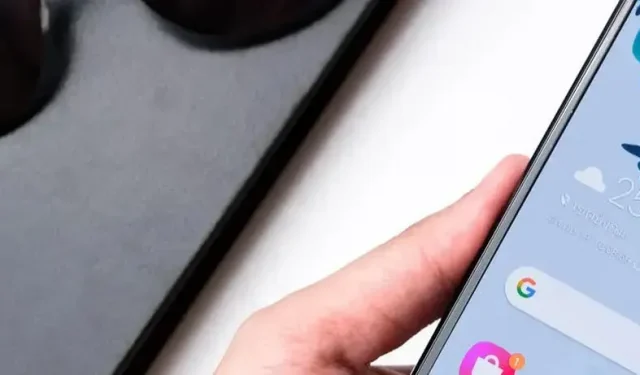
Android ゲスト モードを有効にして構成する方法。デバイスを時々借りる場合に最適です。
気づかなかったかもしれませんが、Android スマートフォンは Windows や macOS などの複数のユーザー アカウントで動作できます。最近ではスマートフォンを多くの人と共有することはないと思いますが、ゲスト モードは便利です。そのような状況では。この記事では、知っておくべきことすべてと、必要に応じてそれを設定し有効にする方法について説明します。Android 13 および Google Pixel 6 Pro の手順。メーカーやモデルによって多少異なる場合があります。
Android ゲスト モードを有効にして構成する方法
開始するには、デバイス上で複数のユーザーを有効にする必要があります。「設定」、「システム」、「複数ユーザー」の順に移動します。このオプションを有効にすると、新しいユーザーを追加してゲスト モードを有効にすることができます。
ここでは「ゲストを追加」オプションに興味があります。有効にすると、ゲスト アカウントに切り替えるオプション、ゲスト アカウントでの通話を有効または無効にするオプション、およびゲスト アカウントを削除するオプションが表示されます。複数のゲスト アカウントを追加することはできません。この特定のケースでは、ユーザーを作成する必要があります。ただし、この操作はより複雑で、ユーザーは Google アカウントを持っていて、ロック解除方法を指定する必要があります。お子様のようにスマートフォンを定期的に共有したい場合は、この人をユーザーとして追加してください。
その間、ゲスト モードは同じページの [設定]、[システム]、[複数のユーザー] の順にアクティブ化されます。メーカーやモデルによっては、アクティベーションは何らかの方法でクイック設定で行われることがよくあります。これを実行してアカウントに戻ることもできます。
ゲストがアプリをダウンロードしたり、Gmail をチェックアウトしたい場合は、Google アカウントでサインインする必要があります。Google ChromeやYouTubeなどのアプリはアカウントなしでも利用でき、設定で機能を有効にしていれば通話も可能。
適切に管理されたユーザー アカウントと比較したゲスト モードの主な利点は、セットアップが簡単であることです。ゲスト モードに入るたびに、システムは前のセッションを続行するか (はい、続行)、すべてを消去して最初から開始するか (いいえ、新しいセッション) を尋ねます。
時々デバイスを貸す場合に最適
ゲストは電話上のファイルやメッセージにもアクセスできません。SMS、電子メール、記録された写真、何も利用できません。ゲストは Wi-Fi ネットワークを変更したり、携帯電話をリセットしたりすることもできません。
ゲスト モードにはプライバシー保護機能もあります。ゲストが作業を終えたら、アカウント選択画面に戻り、「ゲストを削除」を選択して自分自身の痕跡をすべて消去します。
Android には、デバイスに対するゲスト モードの影響を表示する便利な機能があります。[設定] を開いて [ストレージ] を選択し、[ゲスト] まで下にスクロールすると、ゲスト アカウントが携帯電話上で占有しているスペースの量を確認できます。
ゲスト モードは日常生活で非常に役立ちます。現在、iOS にはそのような機能はありません。
コメントを残す